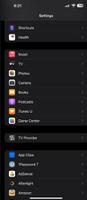如何恢复丢失或删除的iCloud驱动器文件或文档

担心您可能丢失了iCloud Drive文档或文件?
我们经常用于学校,大学和工作目的的文件,文档和其他数据始终非常宝贵。
如果您是因为iOS更新损坏而丢失了数据的iPhone或iPad用户之一,或者您只是不小心删除了几个文件,请不要担心。
在本文中,我们将讨论如何从iCloud恢复所有丢失的文档和文件。
如何恢复丢失或删除的iCloud驱动器文档和文件
此过程旨在帮助您从iCloud Drive恢复数据,无论这些数据是丢失,删除还是删除。
从您的PC,Mac或iPad打开任何Web浏览器,例如Chrome,Safari,Firefox等,然后转到iCloud.com。 输入Apple ID和密码后,单击“箭头图标”登录iCloud。
进入iCloud主页后,点击“帐户设置”。
现在,只需单击页面底部“高级”部分下的“还原文件”,如下面的屏幕快照所示。
您将看到一个新的弹出窗口,iCloud将在其中开始搜索存储在云中的文件。
iCloud现在将开始还原过程。
差不多就够了。
只要将还原的文档和文件登录到启用了iCloud的同一个Apple帐户和Apple ID,它们将立即在所有设备上可用。
在这里值得注意的是,除非您首先请求iCloud.com的桌面网站,否则您无法通过移动浏览器完成此过程。
此外,如果您事先在设备上手动关闭了iCloud,您将无法恢复文件,因为它们没有备份到云中。
默认情况下,您的设备上启用了iCloud备份,并且每个人都应出于各种原因(包括可能的数据恢复,轻松的设备转换等)使该功能保持打开状态。
每个Apple ID在注册Apple帐户时都会获得5 GB的免费iCloud存储空间。 看起来可能不多,但实际上足以存储大多数简单的文档和文件,除非您是高级用户,或者您计划在iCloud中存储很多照片或其他东西。 如果您是iCloud的重度用户,或者想将少量设备备份到iCloud,则iCloud计划的费用分别为50 GB,200 GB和2 TB,每月0.99美元,2.99美元和9.99美元。 在大多数情况下,除非您有严重的隐私问题或没有使用它提供的云功能,否则实际上没有理由禁用iCloud。
苹果的云存储平台为最终用户带来了很多便利,并且可以在Mac和iOS设备上无缝运行。
您是否可以使用此方法恢复丢失的iCloud Drive文件?
以上是 如何恢复丢失或删除的iCloud驱动器文件或文档 的全部内容, 来源链接: utcz.com/wiki/669758.html